win10系统耳机没有声音的修复教程
- 发布日期:2015-09-29 作者:老毛桃一键重装系统 来源:http://www.laomaotao.vip
凭借良好的兼容性,win10系统被广泛使用;在应用过程中,你可能会碰到win10系统耳机没有声音的问题,有什么好的办法去解决win10系统耳机没有声音的问题该怎么处理?虽然解决方法很简单,但是大部分用户不清楚win10系统耳机没有声音的操作方法非常简单,只需要第一步:排除耳机故障,方法两种。第一种将耳机在其它设备(其它电脑或Mp3上使用)如果耳机正常则问题在电脑。第二种使用其它正常耳机在电脑上试用,同样确定问题是否在电脑上。,就可以搞定了。下面小编就给用户们分享一下win10系统耳机没有声音的问题处理解决。这一次教程中,小编会把具体的详细的步骤告诉大家。
第一步:排除耳机故障,方法两种。第一种将耳机在其它设备(其它电脑或Mp3上使用)如果耳机正常则问题在电脑。第二种使用其它正常耳机在电脑上试用,同样确定问题是否在电脑上。
第一步:排除耳机故障,方法两种。第一种将耳机在其它设备(其它电脑或Mp3上使用)如果耳机正常则问题在电脑。第二种使用其它正常耳机在电脑上试用,同样确定问题是否在电脑上。

第二步:确定驱动程序安装情况(硬件使用需要驱动支持,虽然声卡驱动一般已经安装,但为了排除问题还是细致排除一遍)运行驱动精灵之类的软件或者安全软件的驱动检测功能。如果驱动没有安装则安装更新驱动,如果已经安装则进入下一步排查。
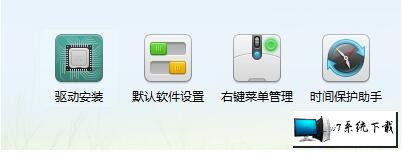
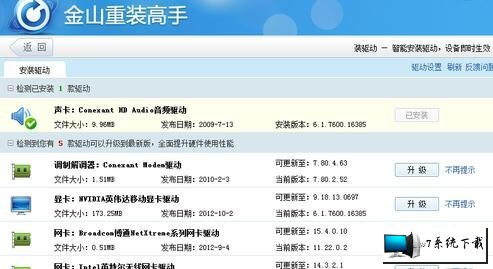
第三步:点击控制面板进入window设备管理器,在设备管理器里面选择声音和音量管理(顺便检测是否开启静音或者音量过小)
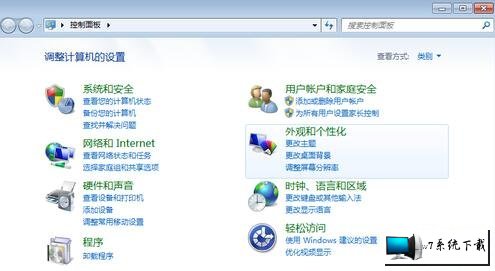
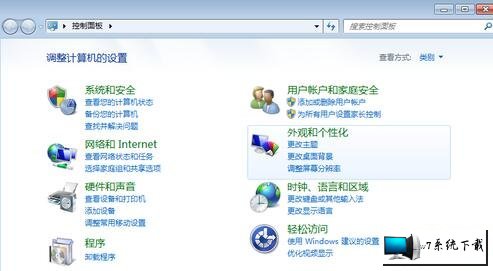
第四步:点击耳机设备,查看设备属性,看是否禁用的该设备。如果禁用该设备则选择启用该设备。
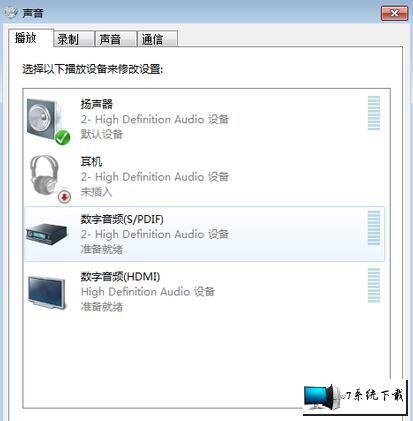
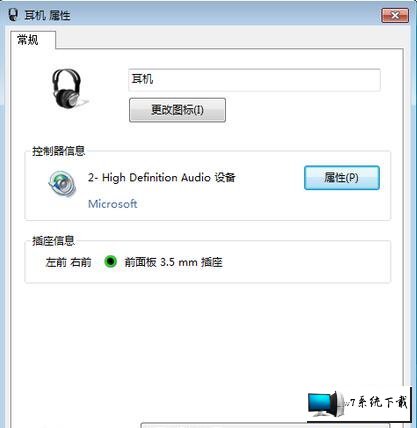
第五步:问题检测到这里可能是插口有问题。在耳机属性看耳机是否插入状态。如果没有,则是耳机没有连接,试着慢慢转动耳机插头,看是否会有声音。没有的话有一定可能是插口坏掉了,建议检修一下
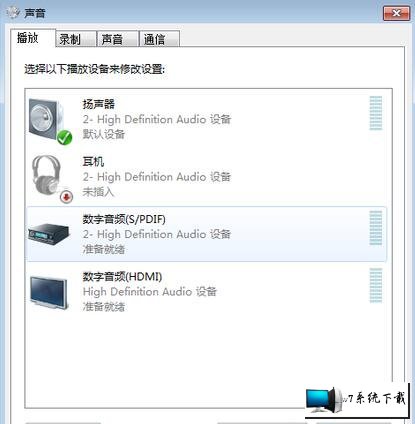
上面讲述的是笔记本常见的方法。对于台式机还有一个方法:台式机有前面和后面两个耳机插口。按照前面的方法排除故障之后,在更换前面插口试试后面的。如果有声音则可能是前面的坏掉了,或者禁用了。如果是禁用了,依然是在设备管理中启用(或者是音频驱动的设备管理中)

以上就是win10 64位耳机没有声音怎么办的图文步骤了,通过以上步骤,就能轻松解决win10电脑耳机没有声音的情况,希望此教程对大家有所帮助。
以上就是winxp系统耳机没有声音的修复教程了,有需要的用户朋友们,动动手与小编一通操作一下吧。
相关系统
- win10系统激活失败提示错误代码0xc004e003…2014-02-16
- win10系统无法检查更新不断要求重启的恢复…2014-12-16
- win10系统dllhost.exe占用内存大的设置技巧2018-04-29
- win10系统后台程序太多的恢复步骤2016-09-03
- win10系统开机后提示windows延缓写入失败的…2015-01-08
- win10系统显示器屏幕颜色偏白的修复教程2014-08-08
相关教程
- win10系统玩逆战显示显卡不支持的解决办法2016-01-13
- win10系统打印机显示字体模糊不清晰的恢复…2016-09-01
- win10系统电脑出现蓝屏0x00000019错误代码…2016-08-25
- win10系统本地连接无法停用禁用的办法介绍2015-01-24
- win10系统提示您可能是盗版软件的受害者的…2019-07-13
- win10系统无法格式化U盘提示“windows无法…2016-06-26